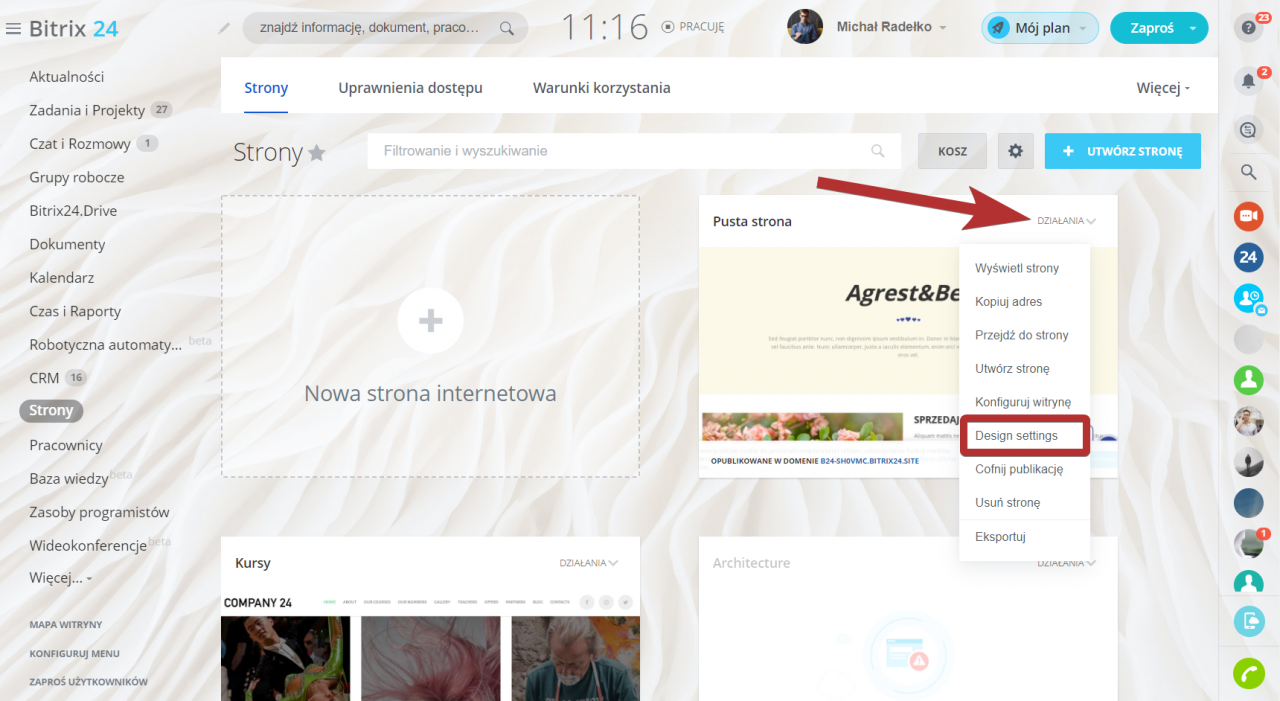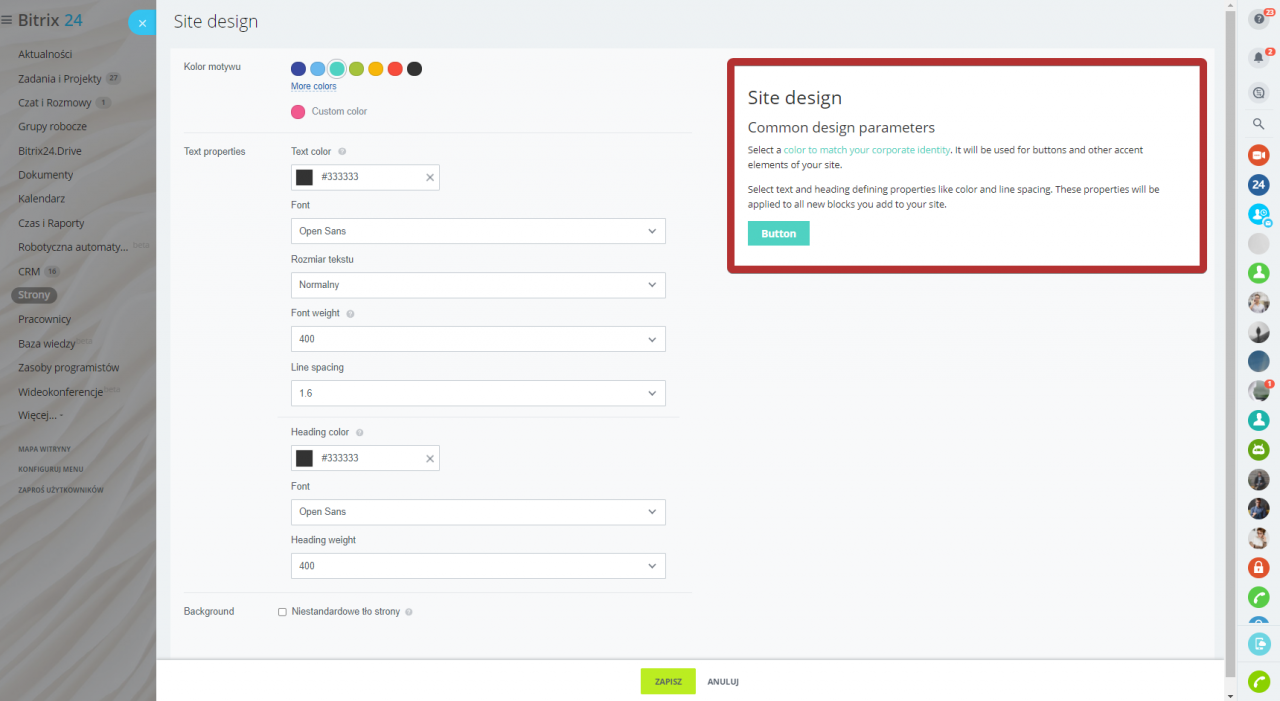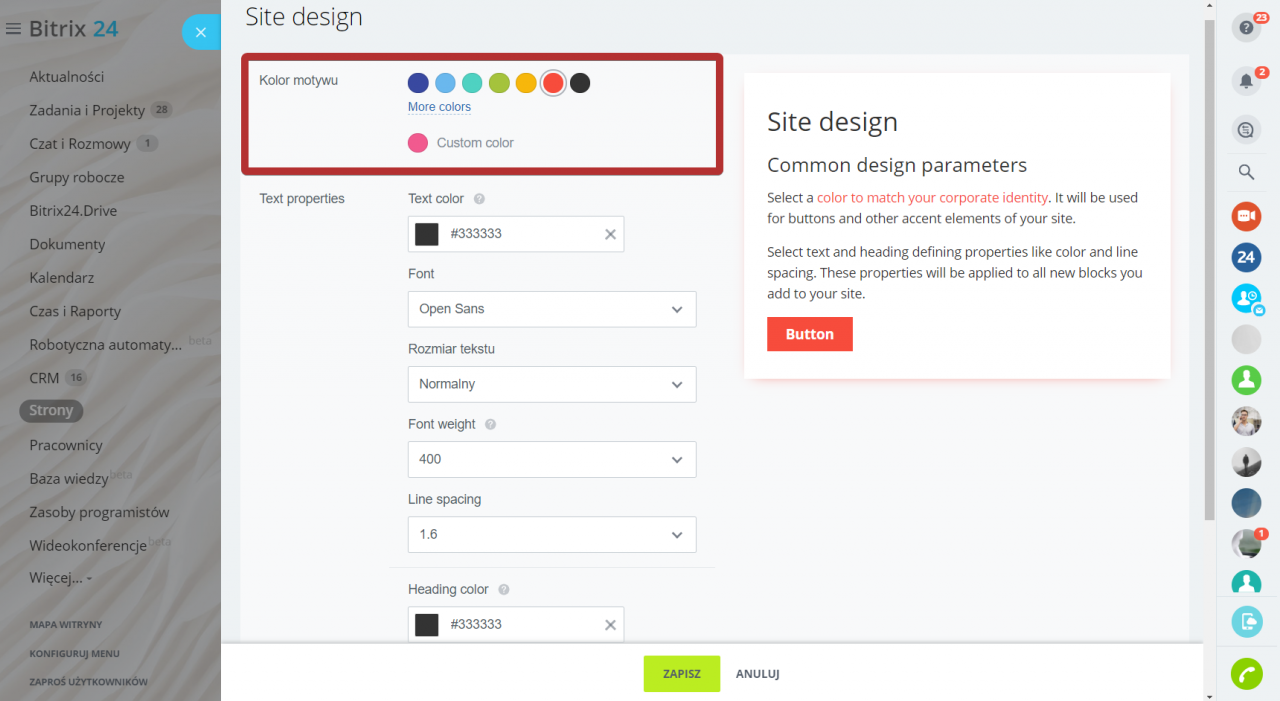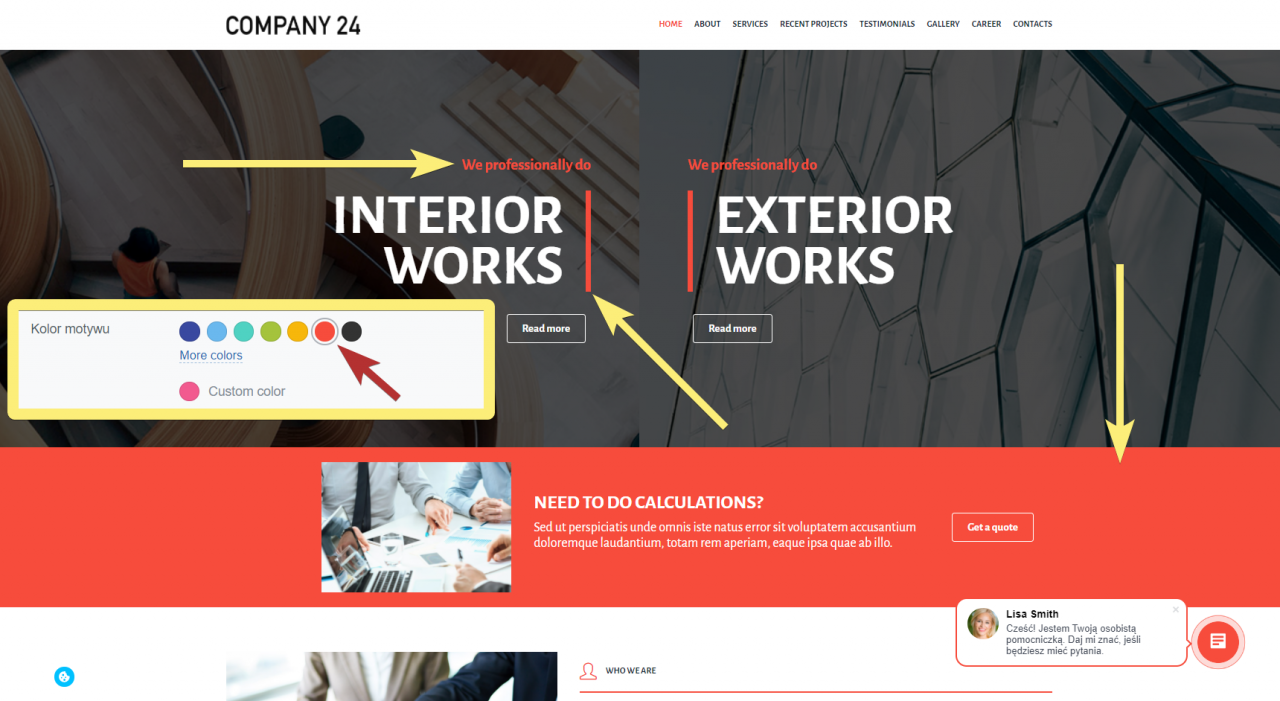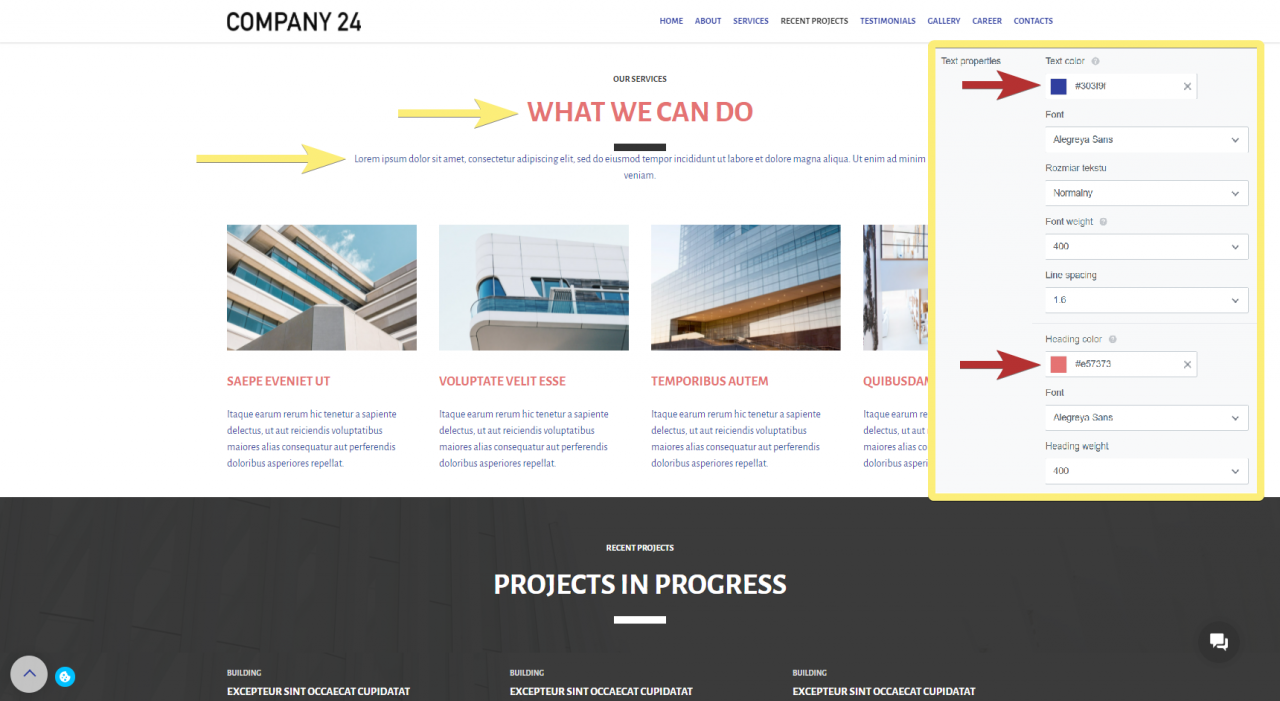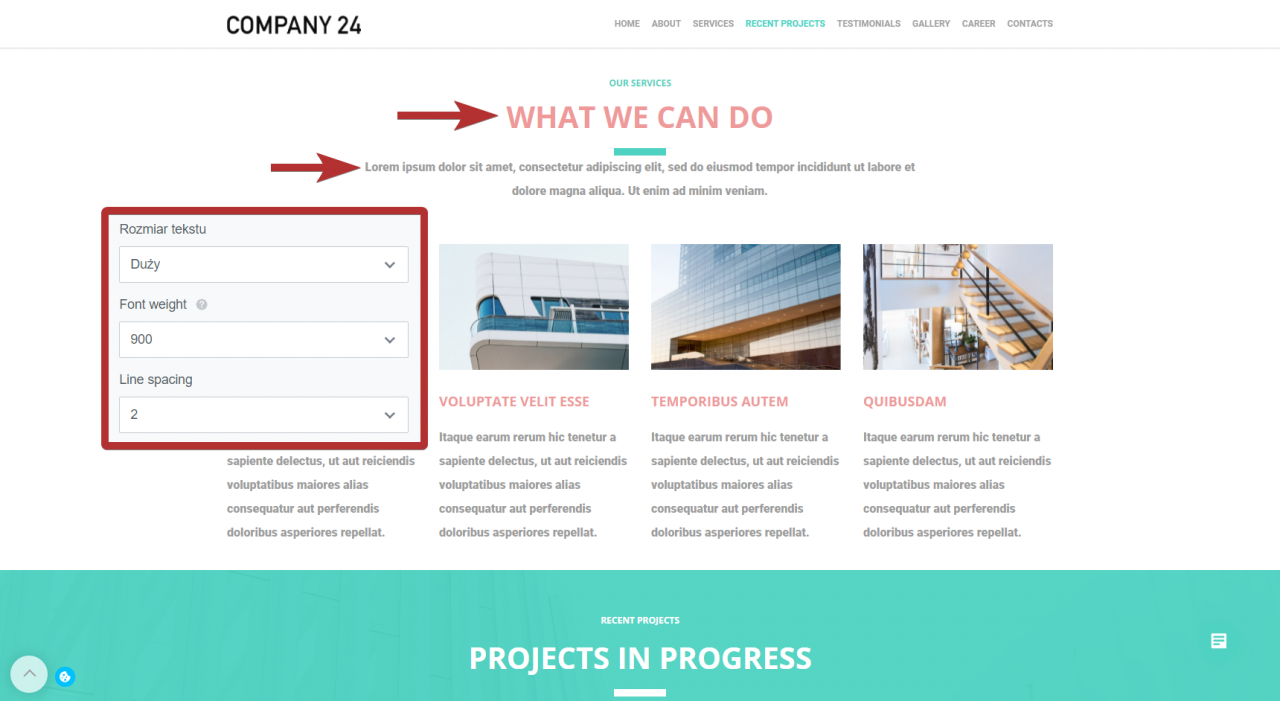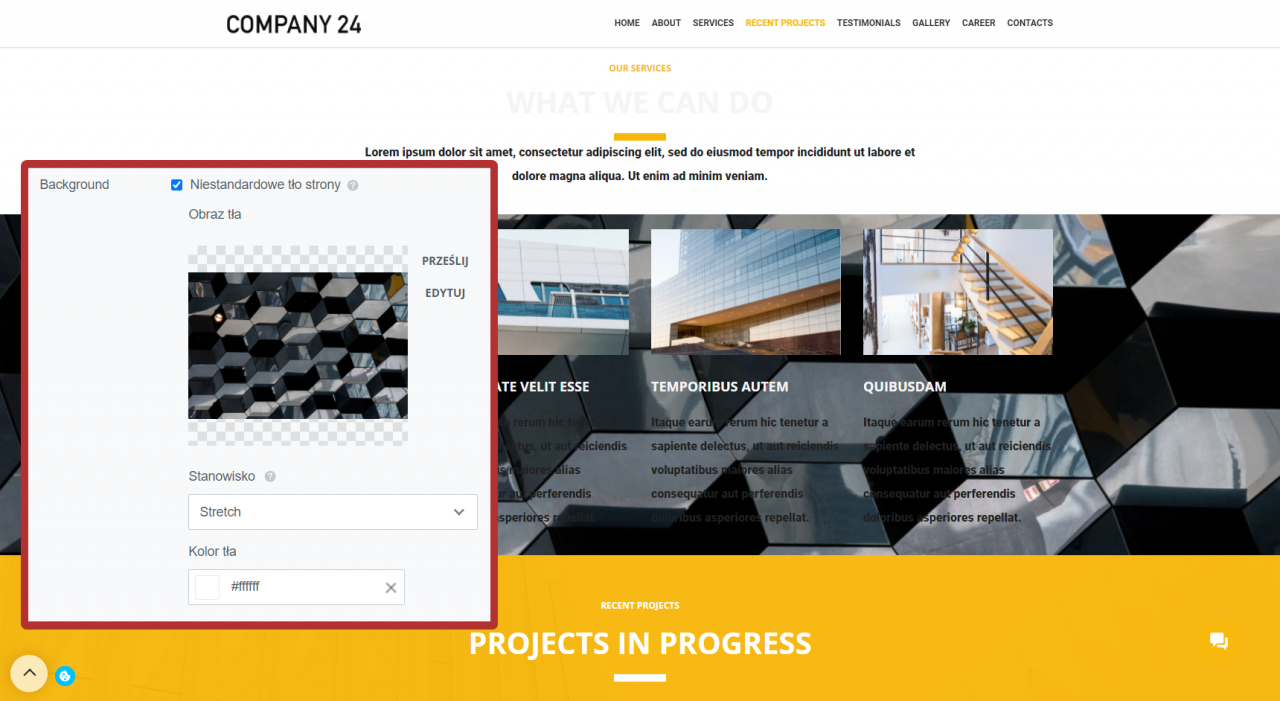Dodaliśmy nowe narzędzie do zmiany wyglądu stron i sklepów internetowych utworzonych w Bitrix24. Teraz za pomocą kilku kliknięć możesz zmienić wygląd elementów tekstowych i kolorowych.
❗ Ustawienia projektu witryny mają zastosowanie do wszystkich bloków na wszystkich stronach, z wyjątkiem sytuacji, gdy ręcznie zmieniasz projekt bloku.
Aby zmienić projekt, przejdź do listy witryn lub sklepów internetowych> wybierz witrynę> kliknij Działania> Ustawienia projektu.
Jakie ustawienia projektowe są dostępne
Po prawej stronie znajduje się mały blok z tekstem, tytułem i przyciskiem. W tym bloku zobaczysz, jak zmieniają się elementy w zależności od ustawień projektu:
- Kolor motywu — tutaj możesz dostosować paletę kolorów bloków witryny.
- Właściwości tekstu - dostosuj kolor, czcionkę, rozmiar, grubość tekstu itd.
- Tło strony - obraz używany w blokach z przezroczystością.
Przykłady ustawień projektu witryny
- Kolor motywu
- Właściwości tekstu
- Czcionka i tytuły tekstu
- Rozmiar i grubość czcionki, odstępy między wierszami
- Tło strony
W tej sekcji możesz zmienić kolor elementów: przycisków, ikon, zakładek.
W tym przykładzie użyliśmy koloru czerwonego.
Ten parametr zmienia kolor nagłówków i tekstu w akapitach:
Możesz zastosować czcionkę do odpowiedniego tekstu w blokach.
Przykład tekstu o maksymalnym możliwym rozmiarze czcionki, grubości tekstu i odstępach między wierszami:
Możesz przesłać własne tło, jeśli Twoja witryna nie używa innego tła.